A jó bemutató következetes és egységesaz információ bemutatásának módja. Ezért mindig jó ötlet, ha ugyanazt a betűtípust, ugyanazt a színsémát és ugyanazt a betűméretet tartja az összes diánál. Ha a PowerPoint használatával készíti előadásait, akkor valószínűleg tudja, hogy a szövegmezőbe beírt szöveg maga a doboz méretét változtatja meg. Megteszi, hogy illeszkedjen a szöveghez, de összezavarja a dia elrendezését. Ha azt szeretné, hogy az összes szövegmező azonos méretű legyen, akkor letilthatja az automatikus illesztés lehetőségét a PowerPoint alkalmazásban, és a szövegmező többé nem méretezi át önmagát. Ehelyett azt jelzi, hogy mekkora a szöveg túlcsordulása az aktuális mező méretéhez képest.
Letiltja a szöveg automatikus illesztését
Nyissa meg a PowerPoint alkalmazást, és lépjen a Beszúrás fülre. Kattintson a Szövegdoboz gombra, és rajzolja a szövegmezőt az aktuális diára. Kattintson a jobb gombbal a szövegmezőre, és válassza a helyi menü Méret és Pozíció menüpontját. Ezzel megnyílik a jobb oldali menüsor.
Bontsa ki a Szövegmező vezérlőelemeit, és válassza a „Ne végezzen automatikus automatikus telepítést” lehetőséget.
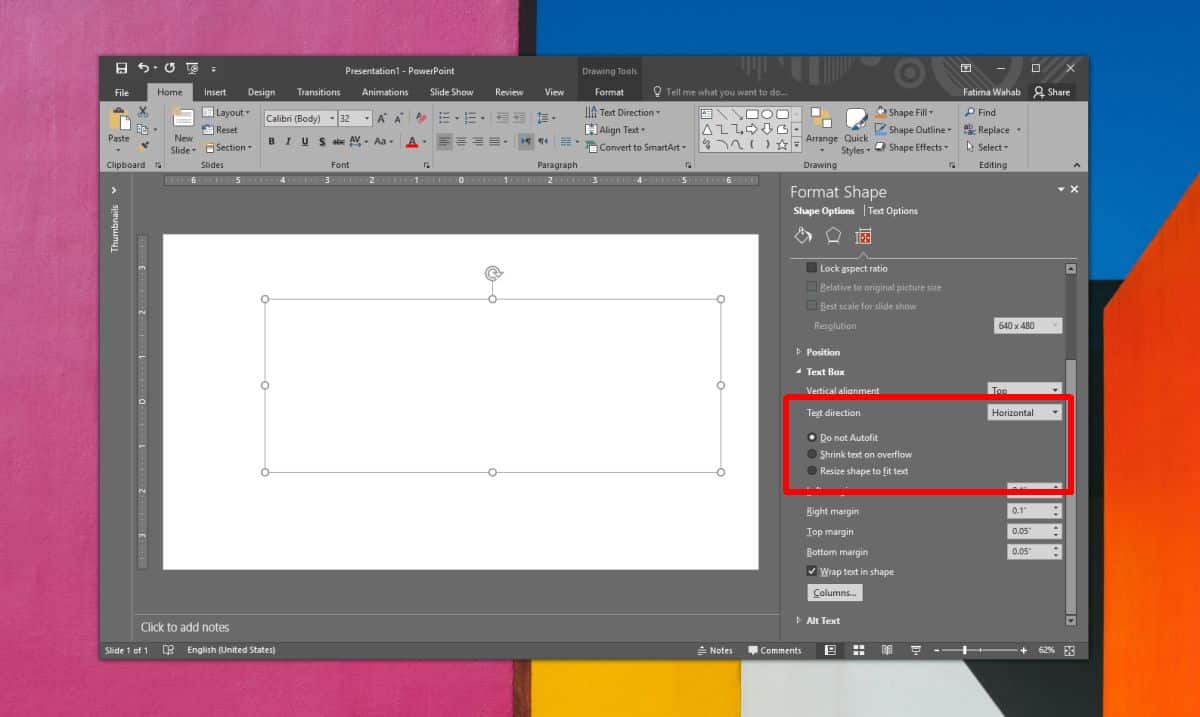
Ha végzett, kattintson a szövegmezőbeés illessze be vagy írja be bármilyen szöveget, amelyet használni szeretne a dián. A szöveg, amely nem fér el a dobozban, túlcsordul róla. Ez a szöveg továbbra is látható lesz a bemutatóban, ezért mielőtt véglegesítené, ellenőrizze, hogy megfelelő-e.
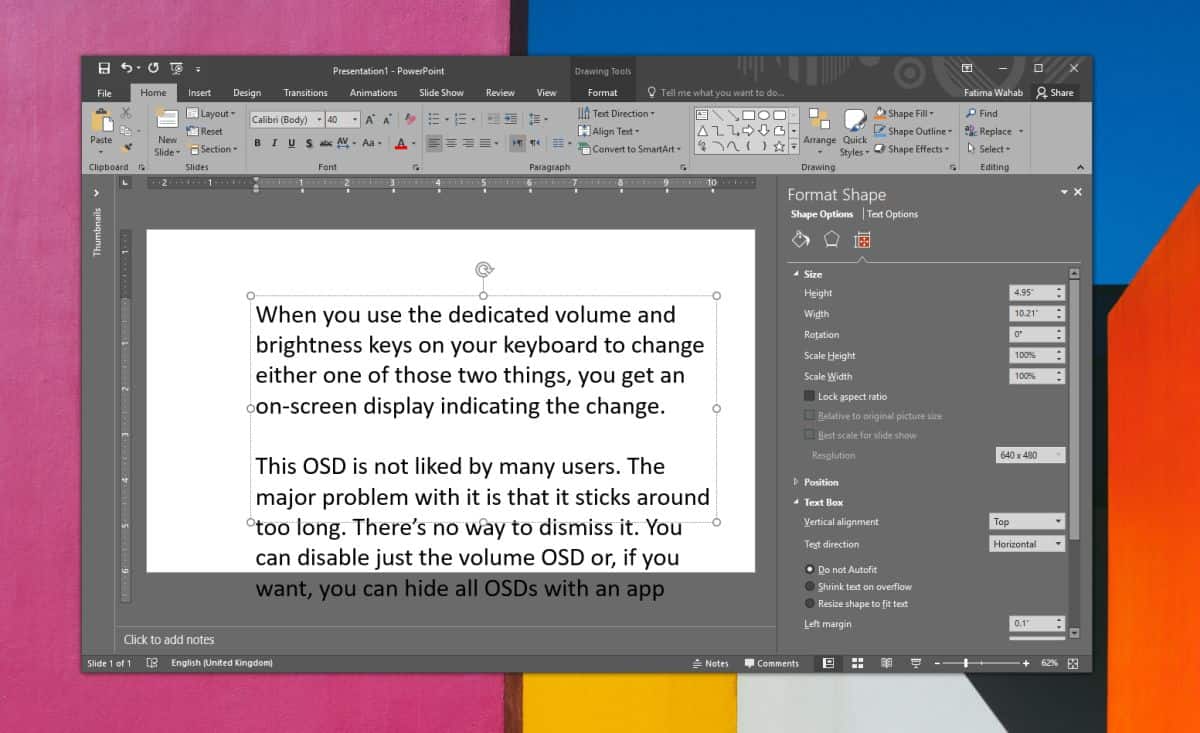
A szöveg javításához, és továbbra is maradjon a betűméretnekés a betűtípust, amelyet a bemutató többi részében használ, kétféle művelet egyikét megteheti; az összes dián megváltoztathatja a szöveg méretét, hogy elég kicsi legyen, hogy elférjen a diákhoz hozzáadott szöveg, vagy feloszthatja a szöveget, és ketté vagy három diára oszthatja.
A második lehetőség kevesebb időt vesz igénybe és vizuális szempontból valószínűleg jobb ötlet, mivel senki sem szereti a szöveg falát nézni.
A harmadik lehetőség az automatikus átméretezésszöveget úgy, hogy illeszkedjen a szövegmezőbe. Az opció engedélyezhető ugyanazon a panelen, ahonnan letiltotta az automatikus szöveget. Ez az opció lehetővé teszi ugyanannak a szövegdoboznak a méretét, de a benne lévő szöveg mérete attól függ, hogy mekkora a szöveg. Ez esetleg vizuálisan néz ki, vagy nem, ezért legyen óvatos, ha ezt a megoldást választja.













Hozzászólások